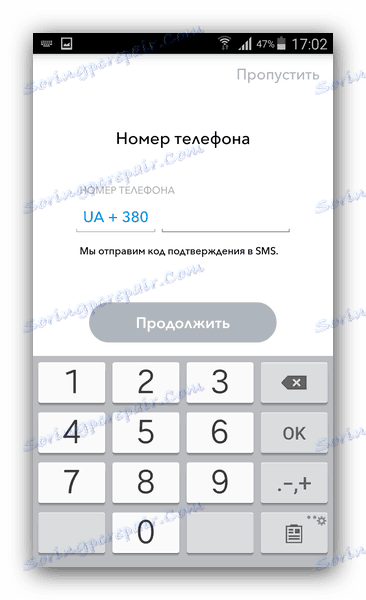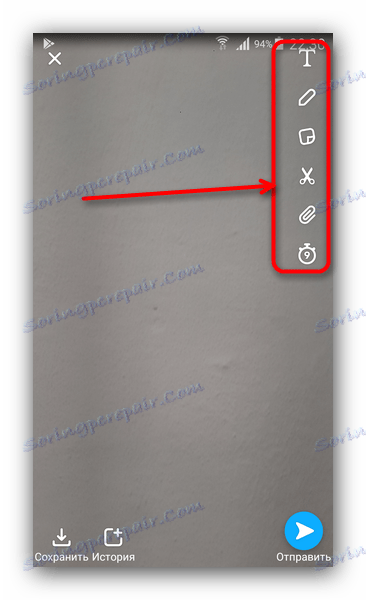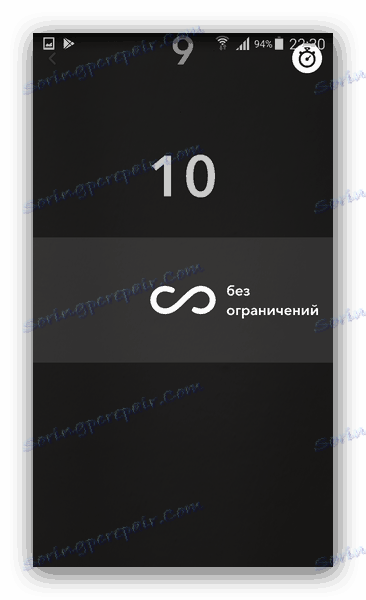Как да използвате Snapchat на Android
Snapchat заради неговите функции остава доста популярен Messenger с функции за социални мрежи както на iOS, така и на Android. По-долу ще намерите инструкции как да използвате това приложение на смартфон с Android.
Използване на Snapchat за Android
Това приложение е доста лесна за използване, но потребителите често не го разпознават. Ще се опитаме да коригираме тази досадна грешка, като разгледаме основните характеристики на програмата. Искаме да започнем с инсталацията. Snapchat, подобно на повечето други приложения за Android, е налице за изтегляне на адрес Google Play Магазин ,
Инсталационната процедура не се различава от други програми за Android ,
Важно: Програмата не може да печели пари на вкоренено устройство!
регистрация
Ако нямате Snapchat профил, трябва да го стартирате. Това се извършва съгласно следния алгоритъм:
- Когато за пръв път стартирате Snapchat, ви се налага да се регистрирате. Кликнете върху съответния бутон.
- Сега трябва да въведете името и фамилията си. Ако не искате да ги използвате, можете да изберете измислената: правилата на услугата не са забранени.
- Следващата стъпка е да въведете датата на раждане.
- Snapchat ще покаже автоматично генерираното потребителско име. Той може да бъде променен на друг, но основният критерий е уникалността: името не трябва да съвпада със съществуващото в услугата.
- След това трябва да създадете парола. Ела с подходящ.
- След това трябва да въведете имейл адреса на пощенската кутия. По подразбиране е Google Mail, който се използва на вашето устройство, но може да бъде променен на друг.
- След това въведете телефонния си номер. Необходимо е да получавате SMS с кода за активиране и да възстановите забравените пароли.
![Въведете телефонния си номер, за да се регистрирате в Snapchat]()
Въведете номера, изчакайте, докато съобщението пристигне. След това пренаписвайте кода от него в полето за въвеждане и кликнете върху "Продължи". - Snapchat ще отвори прозорец с предложение за търсене в книгата за контакти за устройства на други потребители на услугата. Ако нямате нужда от нея, в горния десен ъгъл има бутон "Пропускане" .
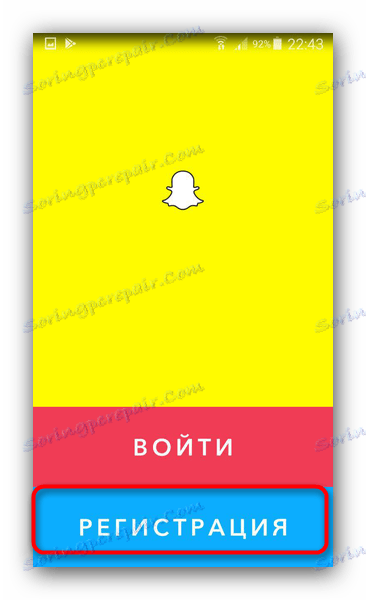

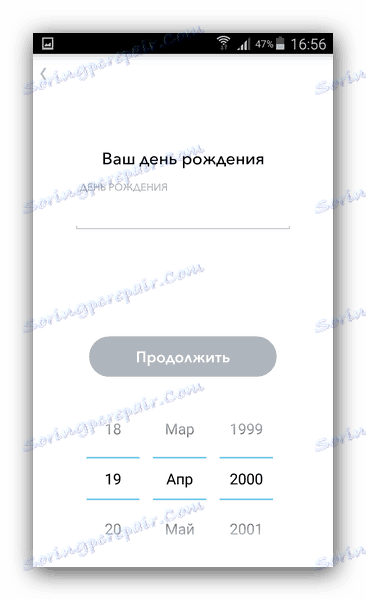
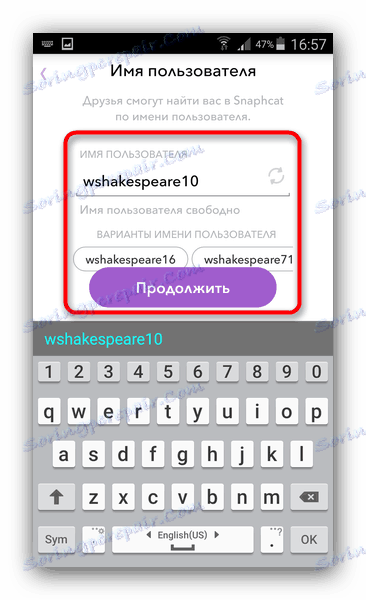
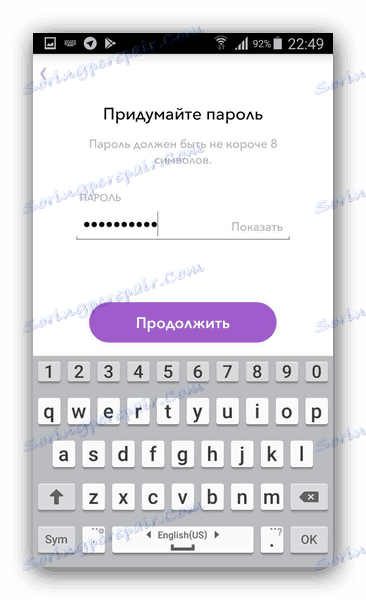
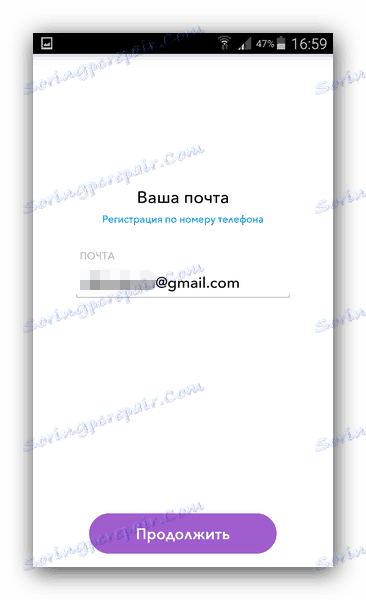
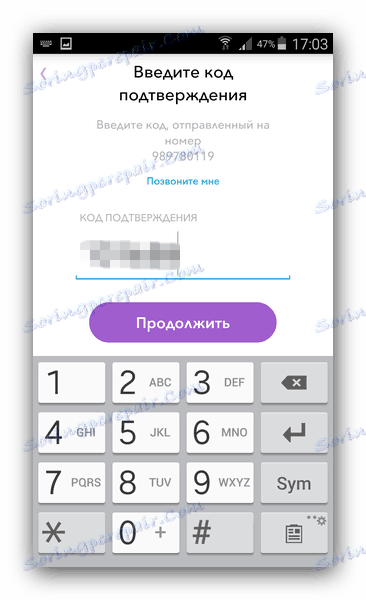
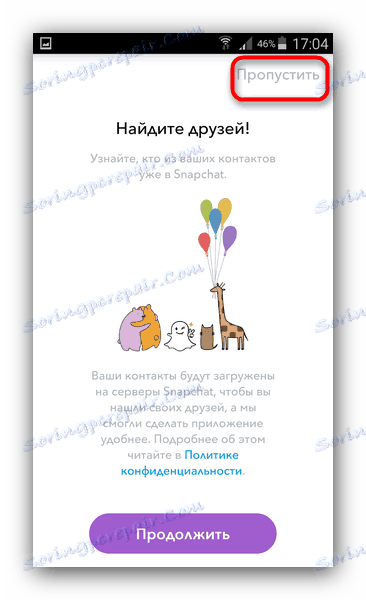
За да влезете в съществуващ профил на услугата, кликнете върху "Вход", когато стартирате приложението.
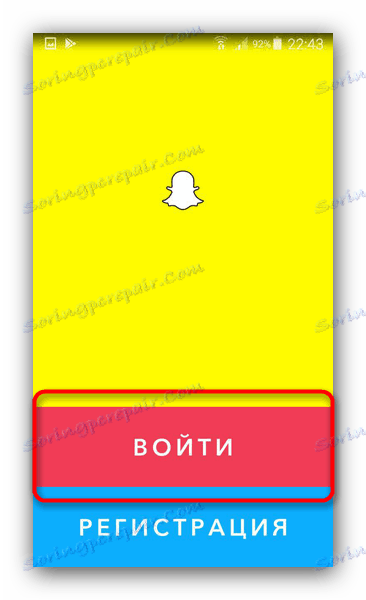
В следващия прозорец въведете вашето потребителско име и парола, след което натиснете "Enter" отново.
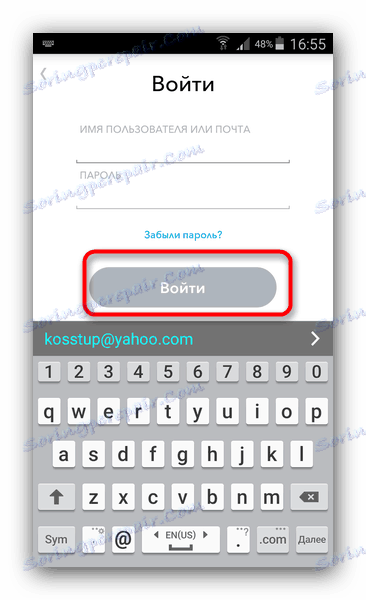
Работете със Snapchat
На този етап ще разгледаме основните характеристики на Snapchat, като добавяне на приятели, прилагане на ефекти, създаване и изпращане на незабавни съобщения и чат.
Добави приятели
В допълнение към търсенето чрез адресната книга има още два начина за добавяне на потребители за комуникация: по име и чрез кодиращ код - една от характеристиките на Snapchat. Помислете за всеки един от тях. За да добавите потребител по име, направете следното:
- В главния прозорец на приложението в горната част е бутонът "Търсене" . Кликнете върху него.
- Започнете да въвеждате името на потребителя, който търсите. Когато приложението го открие, кликнете върху Добавяне .
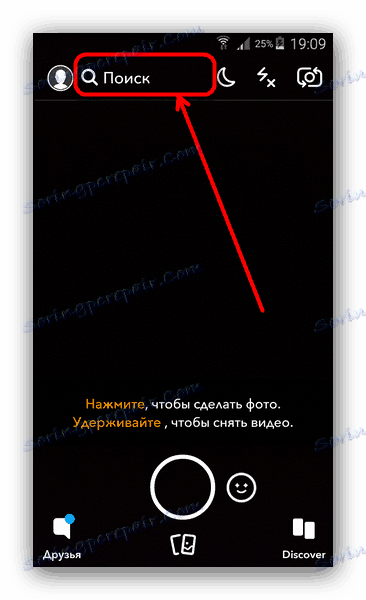
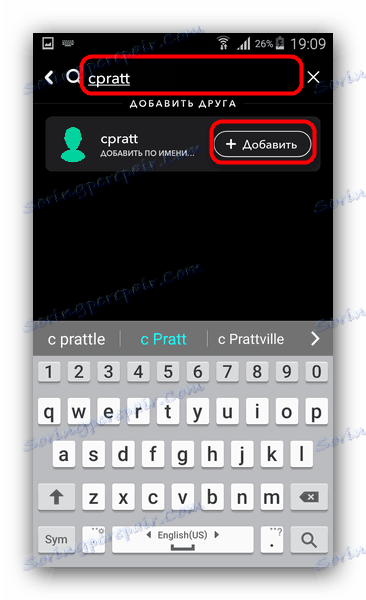
Добавянето на snap-код е малко по-сложно. Snap кодът е уникален графичен потребителски идентификатор, който е вариант на QR код. Той се генерира автоматично при регистриране в услугата и следователно всеки, който използва Snapchat, има това. За да добавите приятел чрез неговия команден код, трябва да изпълните следните действия:
- В главния прозорец на приложението докоснете бутона с аватара, за да отидете в менюто.
- Изберете "Добавяне на приятели" . Обърнете внимание на горната част на екранната снимка: вашият команден код се показва там.
- Кликнете върху раздела "Snapcode" . Той съдържа изображения от галерията. Намерете Snapcode изображение между тях и кликнете върху него, за да започнете сканирането.
- Ако кодът е разпознат правилно, вземете изскачащо съобщение с потребителското име и бутона "Добавяне на приятел" .

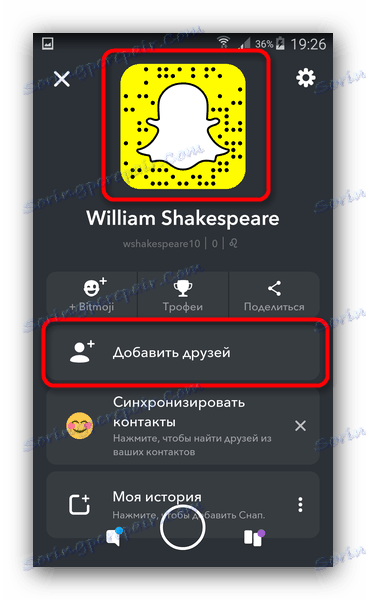
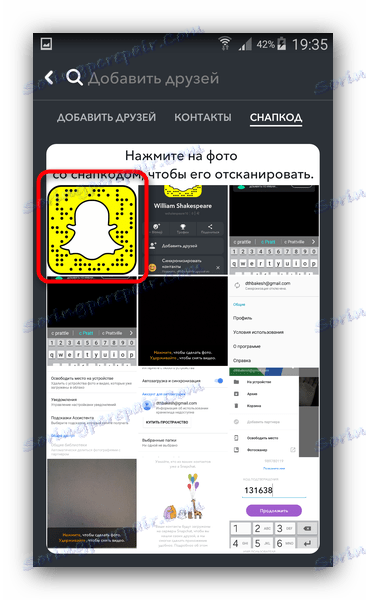

Създаване на щракване
Snapchat се фокусира върху визуалната комуникация, като работи с снимки или кратки видеоклипове, които се изтриват 24 часа след изпращането. Тези снимки и видеоклипове се наричат "щракване". Създаването на едно щракване се случва по този начин.
- В главния прозорец на приложението кликнете върху кръга, за да направите снимка. Задържането на кръг превключва програмата към видеозапис. Максималният възможен интервал е 10 секунди. Възможно е да смените камерата (от предната към главната и обратната страна) и управлението на светкавицата.
- След като създадете снимката (видеоклипа), можете да я промените. Плъзнете от ляво на дясно включва филтри.
- Инструментите за редактиране се намират в горния десен ъгъл: въвеждане на текст, изготвяне върху снимка, добавяне на стикери, изрязване, поставяне на връзки и най-интересна функция - таймер за гледане.
![Инструменти за редактиране на Snapchat в Snapchat]()
Таймерът е времето, заделено за разглеждане на прикачването към получателя. Първоначално максималното време е ограничено до 10 секунди, но в най-новите версии на Snapchat границата може да бъде изключена.![Настройването на таймера за прегледи се захваща в Snapchat]()
Няма ограничения при видеоклипове, но максималната дължина на видеоклипа е една и съща 10 секунди. - За да изпратите съобщение, кликнете върху иконата с хартиен самолет. Резултатът от работата ви може да бъде изпратен до някой от вашите приятели или група. Можете също така да го добавите в секцията "Моята история" , която ще обсъдим по-долу.
- За да премахнете мишката, ако не ви харесва, кликнете върху бутона с икона кръст в горния ляв ъгъл.
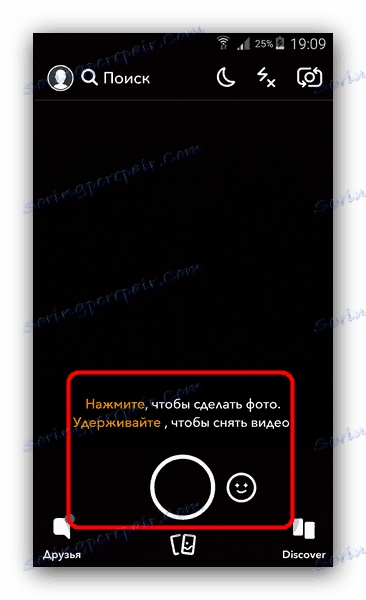
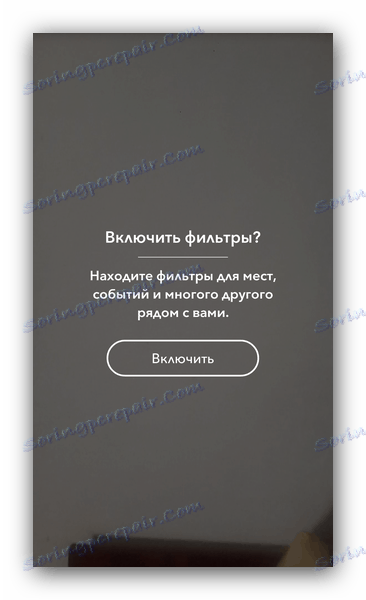
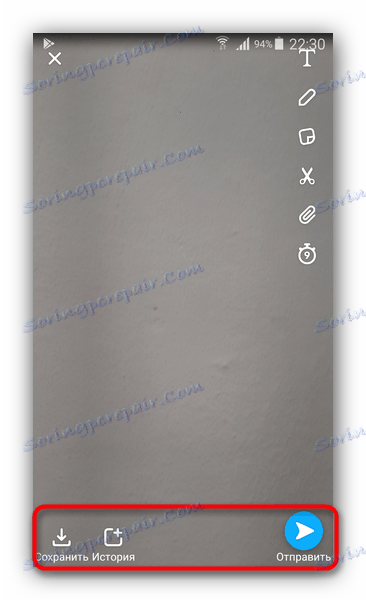
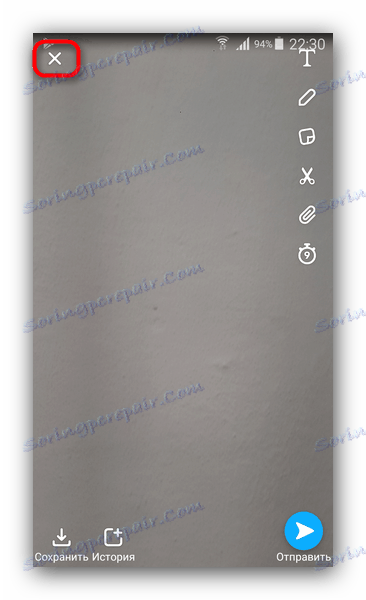
Приложение на "обектива"
Лещите в Snapchat се наричат графични ефекти, които се наслагват върху снимката от камерата в реално време. Те са основната характеристика на приложението, поради което Snapchat е толкова популярен. Тези ефекти се прилагат както следва.
- В главния прозорец на програмата в близост до бутона кръг има по-малък бутон, направен под формата на усмивка. Кликнете върху него.
- Предлагат се до двайсет различни ефекта, включително добре познатото "куче", и много интересна особеност на налагането на лице от всяка картина от "Галерията" . Някои от тях са подходящи за снимки, някои за видео; последните също засягат гласа, записан във видеоклипа.
- "Лещите" се намират в движение, така че избирайки правилния, просто създайте едновременно с него. Моля, имайте предвид, че някои от ефектите се плащат (в зависимост от региона).
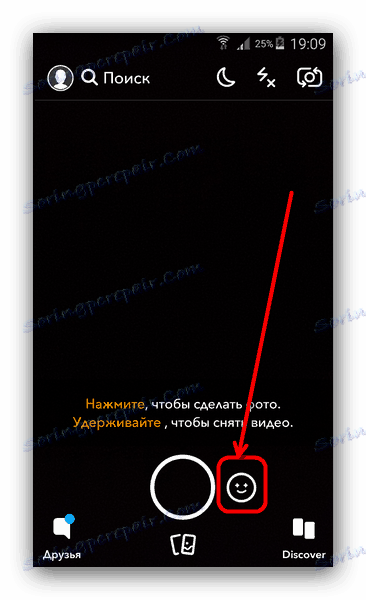
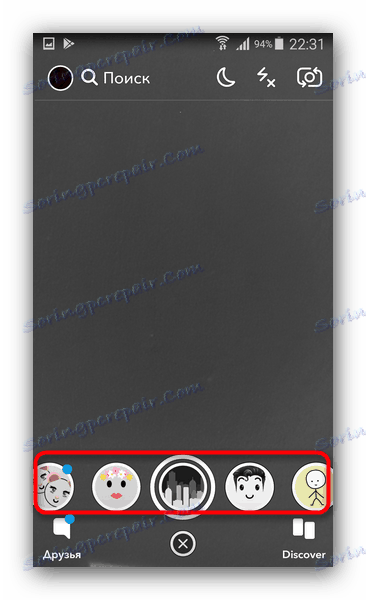
Използване на "Моята история"
"Моята история" е един вид аналог на касетата във VK или Facebook, която съхранява съобщенията ви. Достъпът до него може да се получи по следния начин.
- Отворете настройките на потребителския си профил (вижте "Добавяне на приятели" ).
- В долната част на прозореца на потребителския профил има елемент "Моята история" . Докоснете го.
- Ще се отвори списък със съобщенията, които сте добавили (как го правим, казахме по-горе). Те могат да бъдат запазени на място, като кликнете върху иконата за изтегляне. Кликването върху трите точки ще отвори настройките за поверителност - можете да зададете видимост само за приятели, отворена история или фина настройка, като изберете опцията "История на автора" .
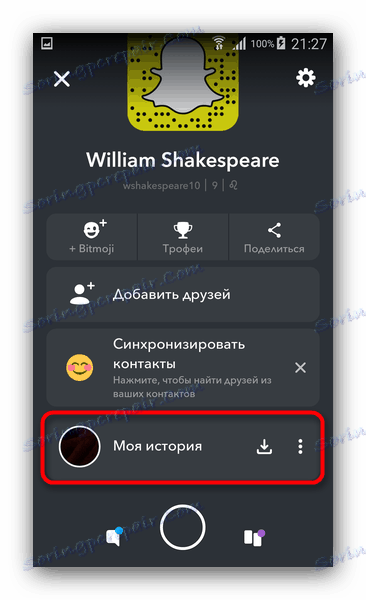
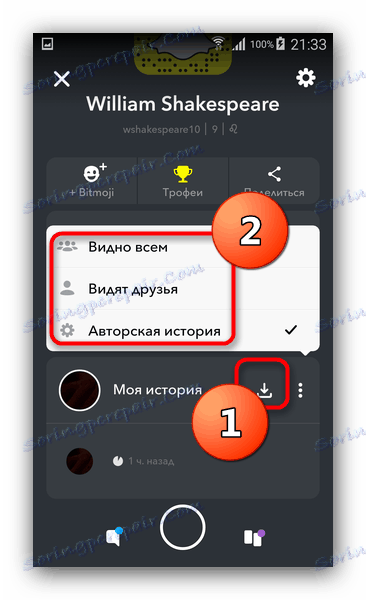
Чат
Snapchat е мобилна социална мрежа, в която можете да комуникирате с други потребители. За да започнете разговор с един от вашите приятели, направете следното:
- Отворете книгата за контакти на Snapbook, като кликнете върху бутона в долния ляв ъгъл.
- В прозореца със списък от приятели кликнете върху бутона, за да започнете нов разговор.
- Изберете приятел, с който искате да говорите.
- Започнете чата. Можете да пишете като обикновени текстови съобщения, както и да записвате аудио и видеоклипове, както и да изпращате снимки от прозореца за чат - за целта кликнете върху кръга в центъра на лентата с инструменти.
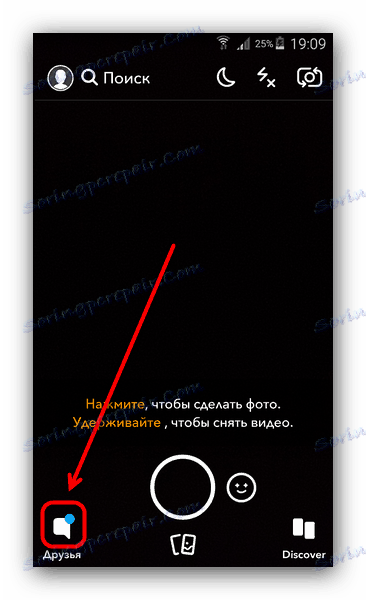
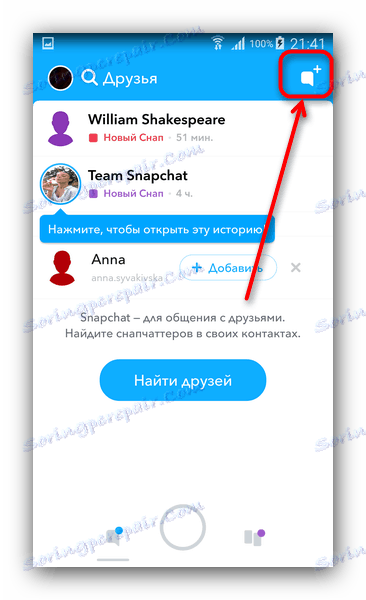
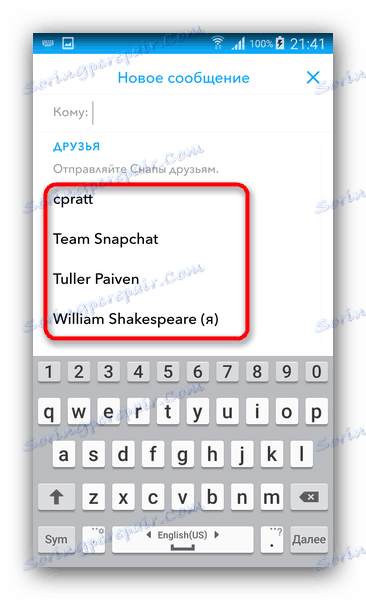
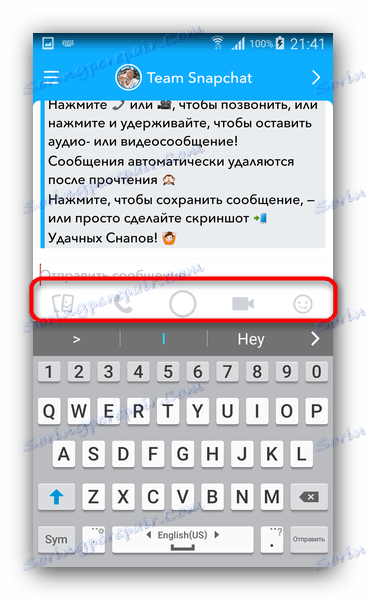
Разбира се, това не е пълен списък на всички възможности и трикове на Snapchat. Въпреки това, за повечето потребители описаната по-горе информация е достатъчна.